Cómo minimizar las notificaciones en la barra de estado de Android
Google Héroe Androide / / September 04, 2023

Publicado
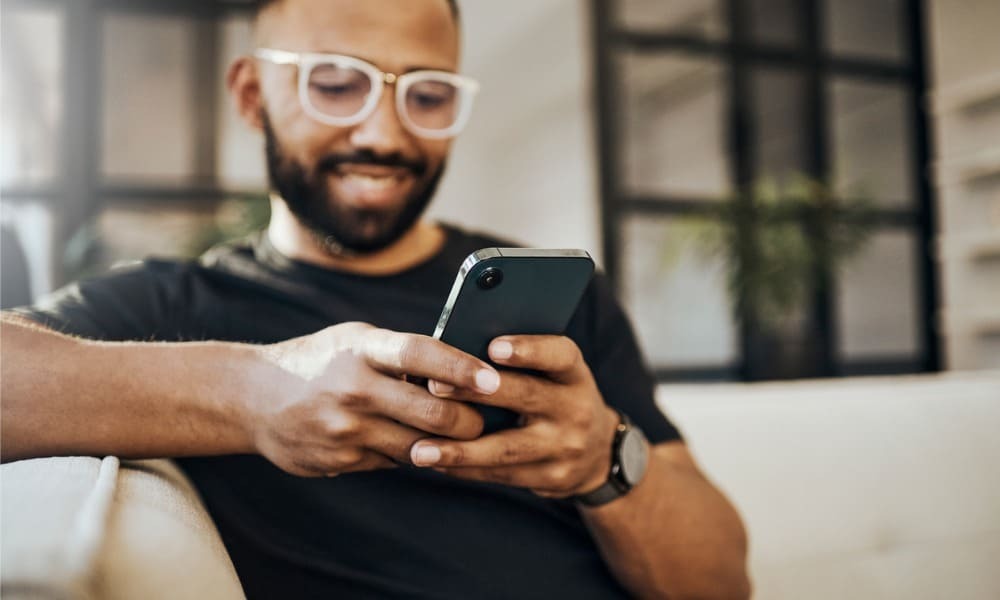
Si desea tener una experiencia que le distraiga menos en la pantalla de inicio de su Android, puede minimizar las notificaciones en la barra de estado de Android. Así es cómo.
Si no le gustan las notificaciones de aplicaciones que obstruyen la barra de estado de su dispositivo Android, no es necesario que las desactive por completo. En su lugar, puedes minimizar las notificaciones en la barra de estado de Android.
Esta opción oculta Notificaciones de aplicaciones de Android desde la barra de estado pero aún los muestra en el tono de notificación.
Si no desea desactivar por completo todas las notificaciones de aplicaciones, le mostraremos cómo minimizarlas para lograr una experiencia de pantalla de inicio más limpia en su teléfono o tableta Android.
Localización de notificaciones minimizadas en la barra de estado de Android
Si es usuario de Android, sin duda habrá notado varias notificaciones de aplicaciones en la barra de estado de su teléfono en la esquina superior izquierda.
Cuando minimizas las notificaciones de la aplicación, aún se puede acceder a ellas desde la pantalla de notificaciones. Sin embargo, no aparecerán en la barra de estado.
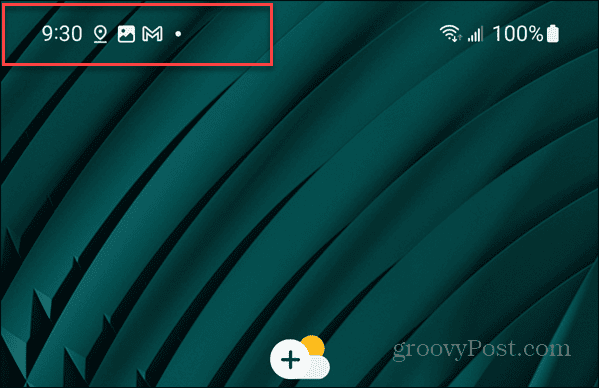
Cómo minimizar las notificaciones de aplicaciones en la barra de estado de Android
Cuando minimiza las notificaciones de la aplicación, proporciona una experiencia limpia y que distrae menos. La opción está oculta en la configuración, pero le mostraremos cómo hacerlo paso a paso.
En este ejemplo, usamos un teléfono Samsung Galaxy. Los pasos en otras versiones y dispositivos de Android pueden variar ligeramente, pero no serán muy diferentes.
Para minimizar las notificaciones de la barra de estado en un dispositivo Android:
- Deslícese hacia abajo desde la parte superior de la pantalla para mostrar el tono de notificación y toque el Ajustes Icono (engranaje).
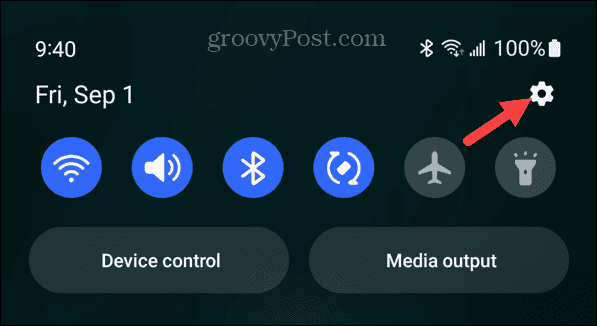
- Toque en el Notificaciones opción del menú.
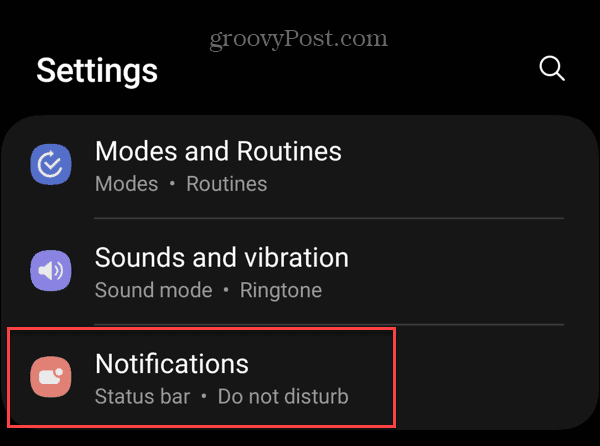
- Bajo la Notificaciones sección, toque el Notificaciones de aplicación opción.
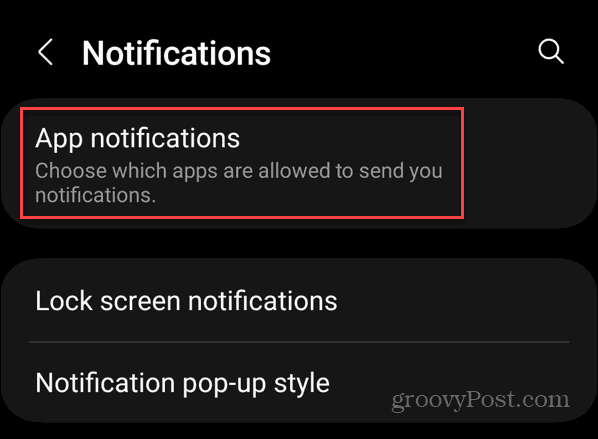
- Seleccione la aplicación que desea minimizar las notificaciones. Deberá tocar el nombre de la aplicación, pero no apague el interruptor.
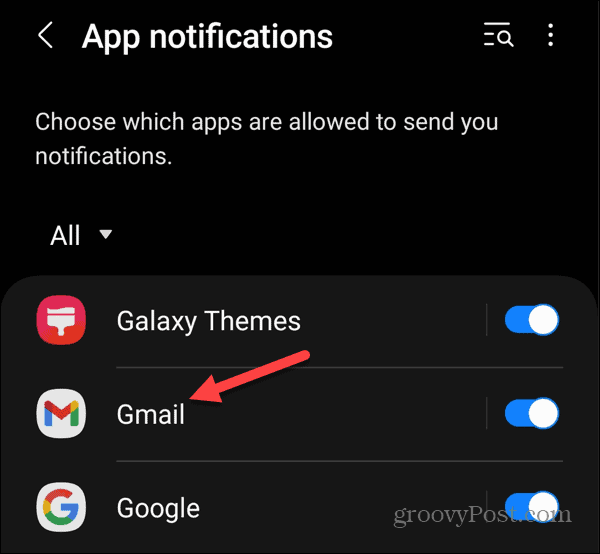
- Bajo la Alertas sección, seleccione la Silencioso opción.
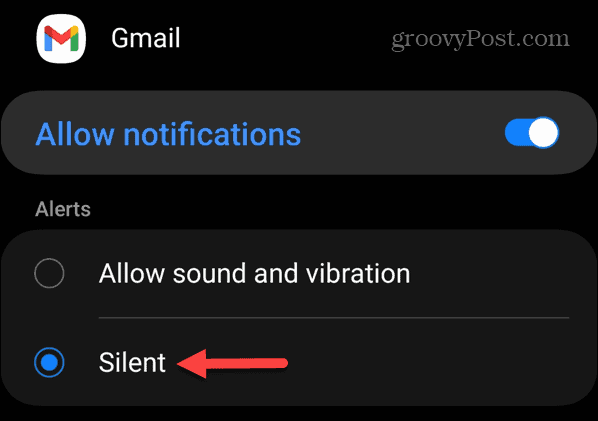
- Seleccionar Categorías de notificación.
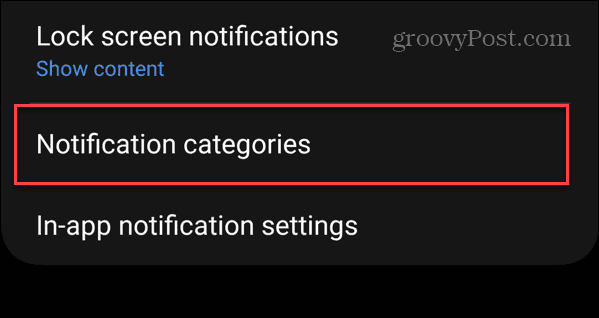
- Aparecerá una lista de los tipos de categorías de notificación para la aplicación.
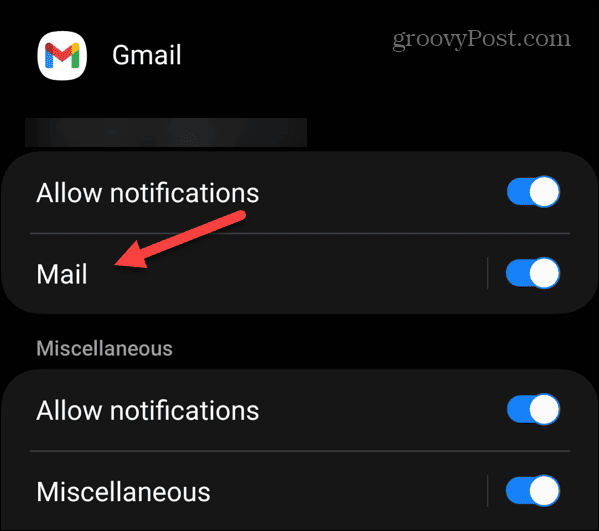
- Toque la categoría de notificación que desea minimizar y active la opción Minimizar notificación cambiar. Por ejemplo, estamos trabajando con el aplicación de gmail y minimizar las notificaciones de nuevos correos electrónicos.
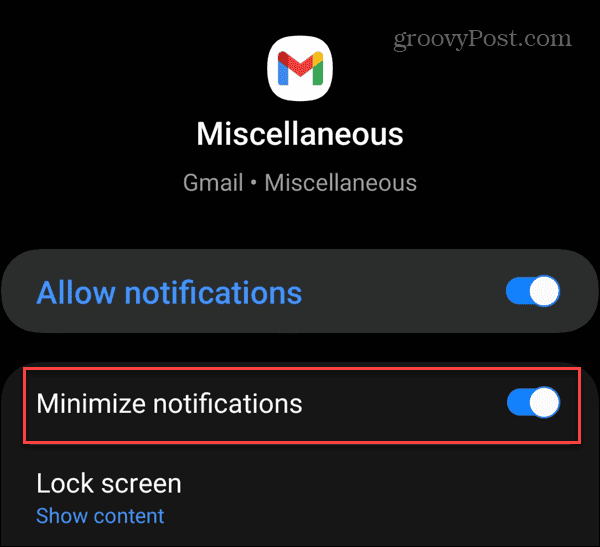
- En este ejemplo, estamos minimizando varios Notificaciones de Gmail.
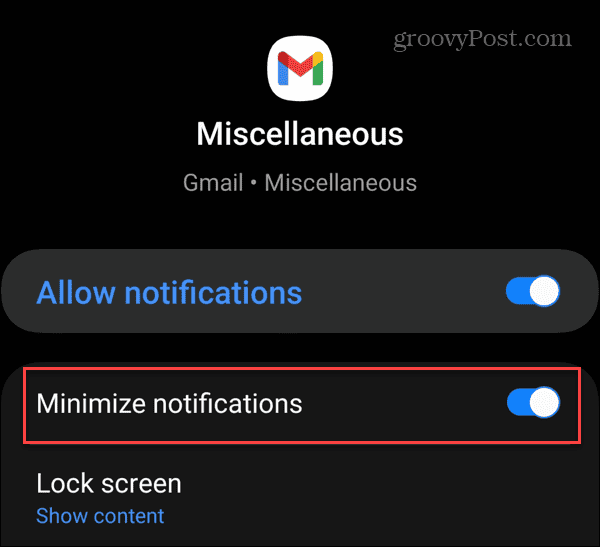
Una vez que siga estos pasos, las notificaciones de esa aplicación ya no aparecerán en la barra de estado de la pantalla de inicio.
Cómo minimizar otras aplicaciones en la barra de estado de Android
Desafortunadamente, no hay un botón o interruptor que minimice todo. Deberá revisar cada una de las categorías de su aplicación instalada y minimizar las notificaciones que no desea que aparezcan en la barra de estado.
Por ejemplo, en el siguiente ejemplo, estamos minimizando las notificaciones de Música Spotify.
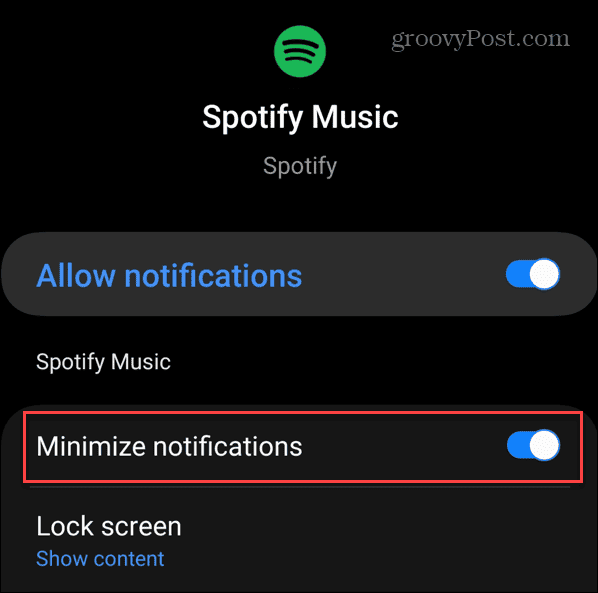
Si bien los íconos de notificación de aplicaciones se minimizarán y no serán visibles en la barra de estado, aún puedes verlos deslizando hacia abajo el tono de notificación.
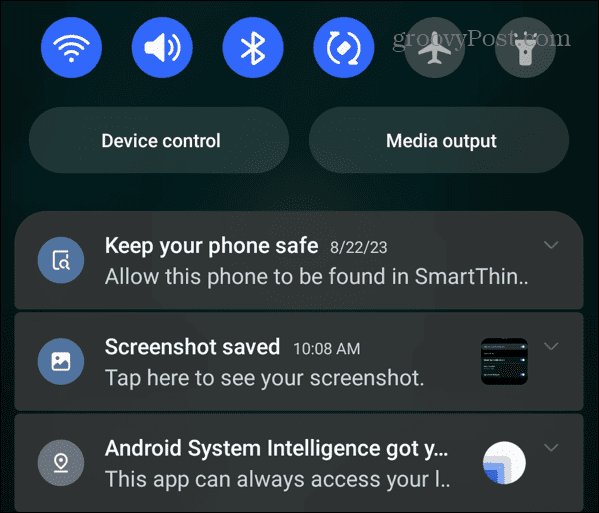
Administrar tus notificaciones en Android
Si desea una pantalla de inicio limpia y que distraiga menos, puede minimizar las notificaciones en la barra de estado de Android siguiendo los pasos anteriores. Además, aún puedes ver todas las notificaciones deslizando hacia abajo el tono de notificación.
Hay otras formas de aprovechar más las notificaciones de aplicaciones en Android. Por ejemplo, a veces descartas una notificación esencial y quieres recuperarla. Para evitar el problema, puede ver el historial de notificaciones en Android.
Además, si desea recibir notificaciones de Android en su PC, puede conecte su teléfono Android a Windows 11.


